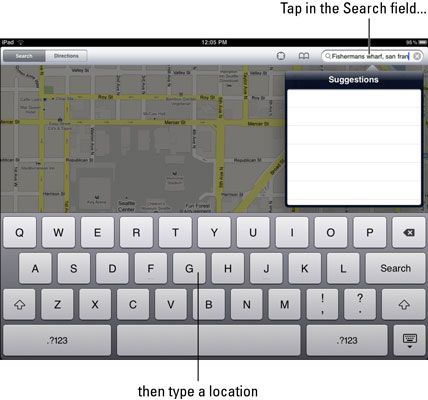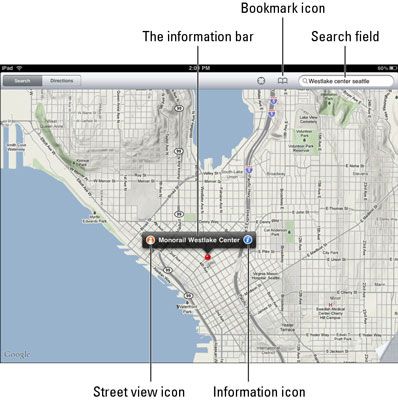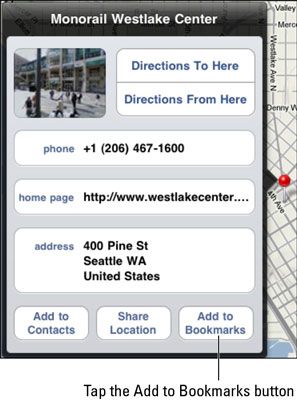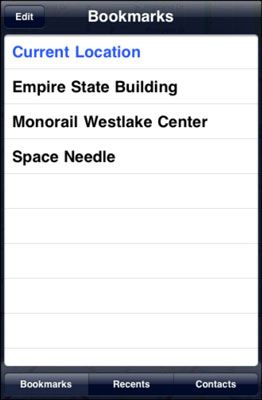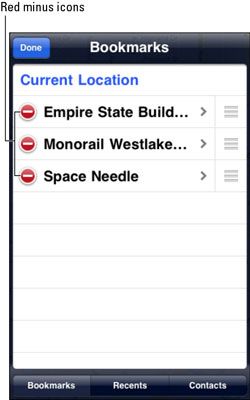Cómo agregar y eliminar marcadores en la aplicación de mapas para el ipad
Los marcadores son una manera probada y verdadera para salvar a un destino en Mapas aplicación de iPad para que pueda mostrar un mapa o instrucciones a ese lugar rápidamente. Usted probablemente ha utilizado una función de marcador en un navegador Web que funciona de manera similar. Con Mapas, puede guardar favoritos y acceder a esos lugares de una lista desplegable.
Adición de un marcador
He aquí cómo agregar un marcador en Mapas:
Con mapas abiertos, toque en el campo de búsqueda.
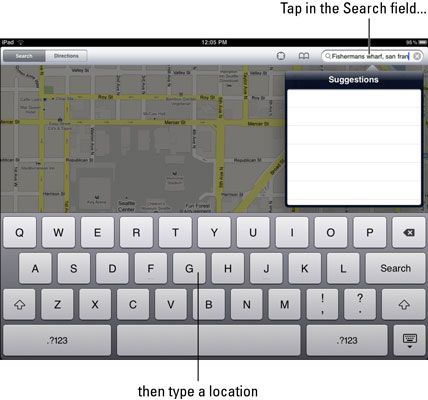
Escriba una dirección de calle o un destino, como el Empire State Building o Detroit Airport y pulse Buscar
Los mapas pueden hacer sugerencias a medida que escribe si encuentra alguna coincidencia lógicas. Cuando se toca el botón de búsqueda, la ubicación aparece con un pin rojo insertado en ella y una etiqueta con la ubicación, un icono de la Información, y en algunos casos, un icono de vista de la calle. Si varias ubicaciones que satisfacen el término de búsqueda, puede ver varios pines en el mapa.
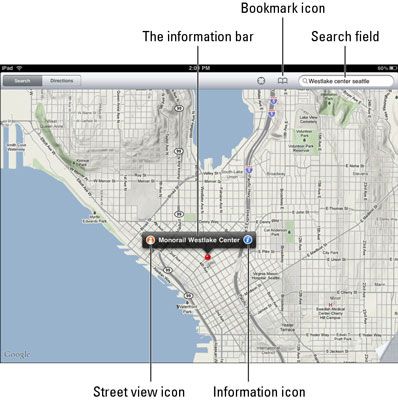
Toque el icono de información para mostrar el diálogo de información.
Toque en el botón Agregar a Favoritos.
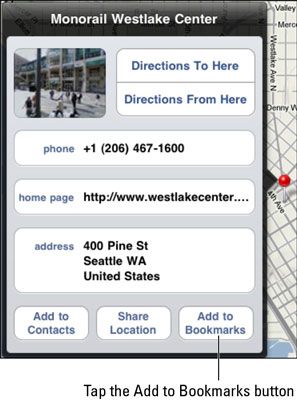
Toque Guardar.
Para ver sus marcadores, toque en el icono Marcadores (se ve como un pequeño libro abierto) en la parte superior de la pantalla Maps.
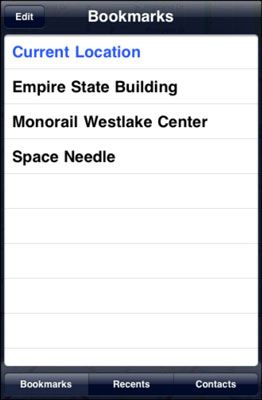
Toque un marcador para ir a la ubicación.
Usted también puede visitar lugares vistos incluso si usted no los ha marcado. Toque en el icono Marcador y, a continuación, toque reciente en la parte inferior del cuadro de diálogo Marcadores. Lugares que ha visitado recientemente se enumeran allí. Toque en uno para volver a ella.
Eliminación de un marcador
Llega un momento en un lugar que quería ir se cruzó de su lista. En ese momento, es posible que desee eliminar un marcador, que se puede hacer fácilmente siguiendo estos pasos:
Toque el icono de Favoritos y luego puntee en la ficha Marcadores en la parte inferior del cuadro de diálogo que aparece para estar seguro de que está viendo Marcadores.
Toque en el botón Editar.
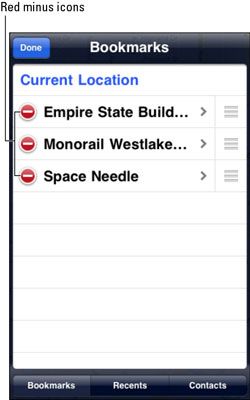
Toque en un icono menos rojo.
Toque en Eliminar.
Se retira el marcador.
También puede borrar todas las ubicaciones recientes almacenados por Mapas para darse un borrón y cuenta nueva. Toque el icono de Favoritos y luego puntee en la ficha Recientes. Toque Borrar y confirme pulsando Borrar Todos Más reciente.
Sobre el autor
 Cómo utilizar mapas recientes al de su iphone
Cómo utilizar mapas recientes al de su iphone Mapas de tu iPhone tiene una característica llamada Mapas Más reciente. Mapas mantiene automáticamente un registro de todos los lugares que ha buscado en su lista Recientes. Para ver esta lista, pulse el icono de marcadores en cualquier campo de…
 Cómo utilizar marcadores de Internet y las pestañas en la tableta Nexus 7
Cómo utilizar marcadores de Internet y las pestañas en la tableta Nexus 7 La tableta Nexus 7 incluye características que le permiten guardar las páginas web y ver varias páginas web al mismo tiempo, al igual que los navegadores de computadoras de escritorio.Cómo utilizar marcadores en la tableta Nexus 7Marcadores son…
 Cómo marcar las páginas web en el navegador galaxy tab
Cómo marcar las páginas web en el navegador galaxy tab Aplicación de navegación web de su Galaxy Tab es el nombre del explorador. Usted puede encontrar su icono en la pantalla principal o, como todas las otras aplicaciones en la ficha, que está en el menú Aplicaciones. La forma Cinchy para marcar…
 ¿Cómo encontrar lugares con la aplicación Mapas teléfono fuego amazon
¿Cómo encontrar lugares con la aplicación Mapas teléfono fuego amazon La aplicación Mapas en el teléfono Fuego puede ayudarle a encontrar lugares en el mundo real, al igual que la aplicación del navegador de la Seda ayuda a encontrar lugares en la web. Ambas operaciones funcionan básicamente de la misma manera:…
 Cómo utilizar marcadores en el teléfono fuego amazon
Cómo utilizar marcadores en el teléfono fuego amazon Marcadores son esas migas electrónicas que pueden caer mientras pasea por la web en su teléfono Fuego. Necesidad de volver a un sitio web? Basta con mirar a su marcador. Este consejo asume, por supuesto, que la molestia de crear (o soltar) Un…
 Cómo utilizar marcadores web en un teléfono Android
Cómo utilizar marcadores web en un teléfono Android Marcadores son esas migas electrónicas que pueden caer mientras pasea por la web en tu Android. Necesidad de volver a un sitio web? Basta con mirar a su marcador. Este consejo asume, por supuesto, que la molestia de crear un marcador la primera vez…
 Para las personas mayores: añadir marcadores para el iPad de Google Maps
Para las personas mayores: añadir marcadores para el iPad de Google Maps En Google Maps en el iPad 2, un marcador proporciona una manera de guardar un destino de forma permanente. Los marcadores te permiten encontrar sus lugares favoritos de forma rápida, una y otra vez.Para agregar un marcador a una ubicación, primero…
 Primeros pasos con la aplicación de mapas en su ipad
Primeros pasos con la aplicación de mapas en su ipad Usted puede encontrar un montón de grandes funciones en la aplicación Mapas para iPad, incluyendo la obtención de direcciones desde un lugar a otro a pie, en coche o transporte público. Puede marcar lugares para volver a ellos de nuevo. Y la…
 Cómo buscar y marcar en su ereader ipad
Cómo buscar y marcar en su ereader ipad Cuando usted compra un libro o una revista en línea, descarga a su iPad en pocos segundos usando la conexión Wi-Fi o 3G. Después de que usted tenga su aplicación eReader y algunos contenidos, iPad ofrece varias herramientas de navegación para…
 Para las personas mayores: marcador de páginas web favoritos en el ipad 2 safari
Para las personas mayores: marcador de páginas web favoritos en el ipad 2 safari El uso de Safari, puedes navegar por Internet en el iPad 2. Si usted encuentra una nueva página web favorito, un marcador en Safari para que pueda visitar fácilmente la página cuando sea necesario.1Con un sitio que desea marcar en pantalla,…
 Para las personas mayores: encontrar cualquier ubicación con los mapas de google ipad
Para las personas mayores: encontrar cualquier ubicación con los mapas de google ipad Google Maps se incluye con el iPad 2. Con Mapas, puede buscar una empresa, dirección específica, o un punto de referencia, como el Empire State Building. Agrandar1Con mapas abiertos, toque en el campo de búsqueda.Se abre el teclado.2Escriba una…
 Para las personas mayores: ubicaciones de pin en los mapas de google ipad
Para las personas mayores: ubicaciones de pin en los mapas de google ipad Google Maps para iPad te permite PIN (marca) Locaciones en su mapa, como su ubicación actual o una dirección en particular, lugar de interés, o negocio. Lugares Pin que quieren ser capaces de encontrar rápidamente.Además de los lugares es…